Spotify được nhiều người dùng công nghệ biết đến là ứng dụng nghe nhạc hàng đầu thế giới với chất lượng đỉnh cao. Tuy nhiên, đa phần chúng ta thường nghe online chứ không nghe offline. Vậy thì hôm nay mình sẽ hướng dẫn cho mọi người cách tải nhạc trên Spotify để thưởng thức khi không có mạng.
Bạn đang đọc: Hướng dẫn cách tải nhạc trên Spotify để nghe ngoại tuyến dễ dàng hơn
Contents
- 1 1. Yêu cầu để tải nhạc trên Spotify
- 2 2. Cách tải nhạc trên Spotify về điện thoại, máy tính bảng
- 3 3. Cách tải nhạc trên Spotify về máy tính, laptop
- 4 4. Giải đáp một số câu hỏi liên quan về cách tải nhạc trên Spotify
- 4.1 4.1. Có thể dùng 1 tài khoản Premium để tải nhạc về nhiều máy không?
- 4.2 4.2. Có giới hạn số lượng bài hát tải về từ Spotify không?
- 4.3 4.3. Điện thoại không tải được nhạc từ Spotify bằng 3G thì làm sao?
- 4.4 4.4. Bài hát đã tải xuống từ Spotify đột nhiên bị xóa vì lý do gì?
- 4.5 4.5. Đã đăng ký Premium nhưng không tải được nhạc là vì điều gì?
- 4.6 4.6. Có thể tải nhạc Spotify mà không cần tài khoản Premium được không?
- 5 5. Giới thiệu các điện thoại chính hãng, giá tốt nghe nhạc Spotify cực chất
- 6 6. Tổng kết
1. Yêu cầu để tải nhạc trên Spotify
Điều kiện để có thể tải nhạc Spotify đó chính là người dùng cần bỏ ra số tiền là 59.000 đồng/tháng để đăng ký gói dịch vụ Spotify Premium. Có đa dạng những hình thức thanh toán khác nhau mà các bạn có thể chọn lựa đó là: ví điện tử, thẻ tín dụng, thẻ VISA,…
Các quyền lợi mà người đăng ký gói Spotify Premium cao cấp này nhận được đó chính là:
- Được download kho nhạc cực chất về mọi thiết bị mình dùng để nghe nhạc offline mà không cần phải có mạng WiFi hoặc 4G/5G mọi lúc mọi nơi.
- Nghe nhạc xuyên suốt và không bị quảng cáo làm gián đoạn, làm phiền.
- Được chuyển đổi qua lại bài hát và chủ động nghe danh sách phát của mình không giới hạn.
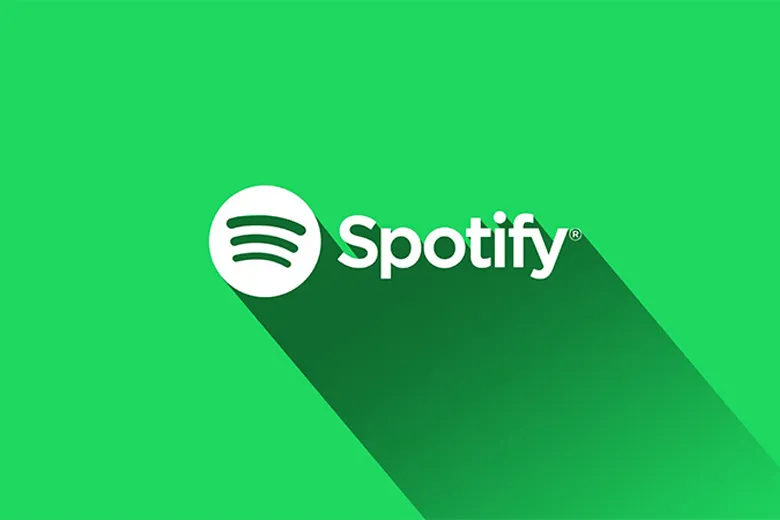
Lưu ý: Khi bạn đã tải nhạc từ Spotify thành công, chúng ta sẽ được hỗ trợ nghe các bài hát mình thích ngoại tuyến không giới hạn nhưng bạn vẫn cần kết nối thiết bị đang dùng với mạng tối thiểu là 1 lần trong thời gian 30 ngày nhằm được Spotify làm mới, cập nhật thư viện nhé. Nếu như không làm điều này thì có khả năng thông tin tài khoản chúng ta sẽ bị xóa đấy.
2. Cách tải nhạc trên Spotify về điện thoại, máy tính bảng
Khi có trong tay tài khoản đã đăng ký gói Premium trên Spotify thì việc tải nhạc về điện thoại iPhone hay Android, máy tính bảng là cực kỳ đơn giản. Dưới đây chính là cách tải nhạc trên Spotify về máy để bạn làm theo:
Bước 1: Mở lên phần mềm Spotify từ màn hình chính > Đăng nhập tài khoản đã đăng ký gói Spotify Premium.
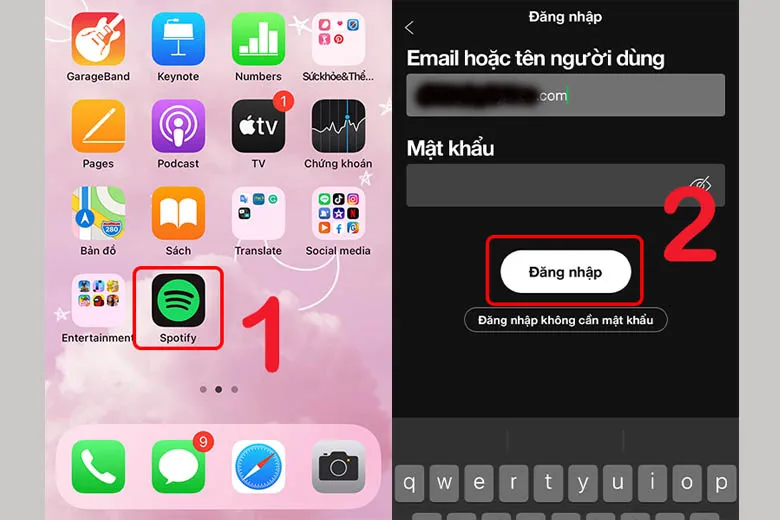
Bước 2: Tiếp theo, bạn bấm vào phần Thư viện được đặt ở bên dưới góc phải của màn hình > Bấm vào Album hay Danh sách phát để mở lên bài nhạc cần download.
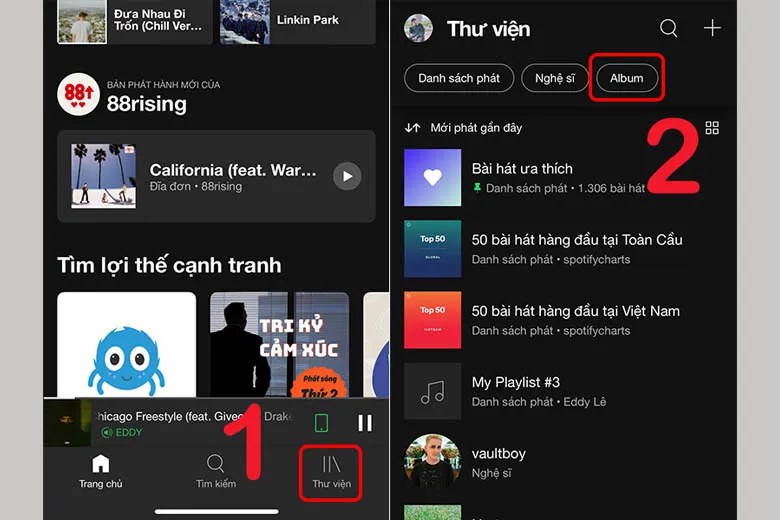
Bước 3: Lựa chọn 1 bài hát bất kỳ hoặc danh sách mà mọi người cần tải > Bấm chọn nút Download có biểu tượng hình mũi tên chỉ xuống là được.
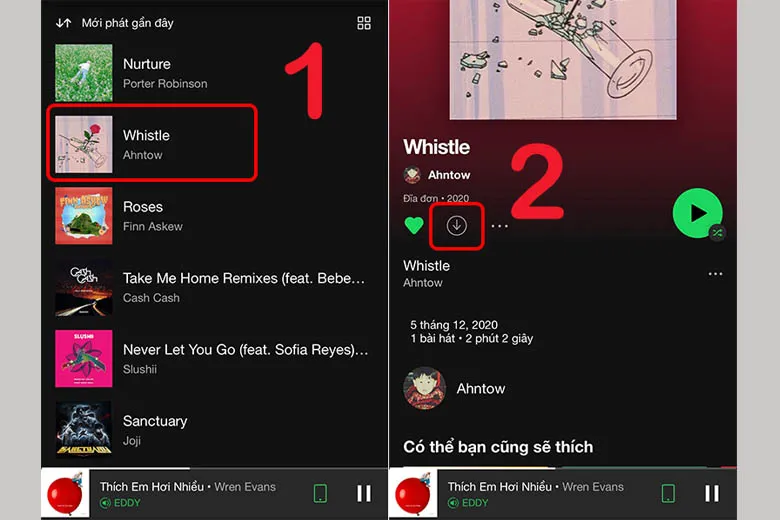
Sau khi công đoạn tải về đã xong, nút mũi tên hướng xuống sẽ chuyển thành màu xanh lá. Khi đó, mọi người có thể vào phần Nhạc đã tải xuống tại giao diện trang chủ để kiểm tra và thưởng thức bài hát mình đã tải là xong.
Tìm hiểu thêm: Top 5 lý do bạn nên chọn sử dụng Microsoft Edge trên laptop Windows 11
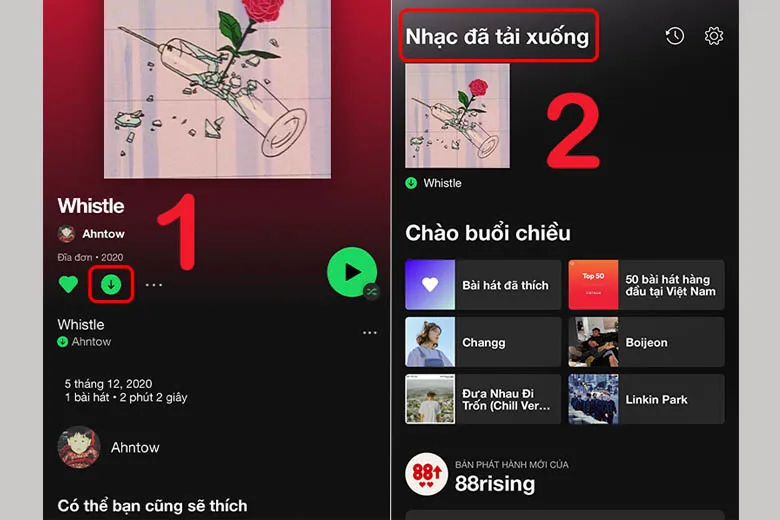
3. Cách tải nhạc trên Spotify về máy tính, laptop
Spotify cũng là một ứng dụng được nhiều người dùng trên máy tính và laptop. Đây được xem là 1 công cụ để giải trí khá hay ho sau những giờ phút làm việc căng thẳng trên máy. Cùng xem ngay cách tải nhạc trên Spotify xuống PC, laptop với thủ thuật dưới đây:
Bước 1: Đầu tiên, chúng ta khởi chạy website Spotify.com từ trình duyệt hay mở lên ứng dụng Spotify đã được cài sẵn trên máy > Dùng tài khoản Spotify Premium đăng nhập vào.
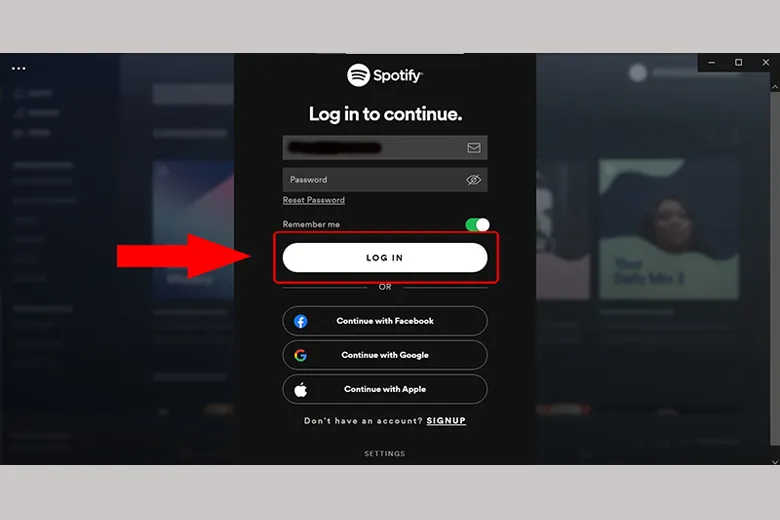
Bước 2: Kế tiếp, mọi người bấm chọn vào Your Library (Thư viện) nằm tại phía bên trái ở trên màn hình hay tìm danh sách phát bạn có nhu cầu download.
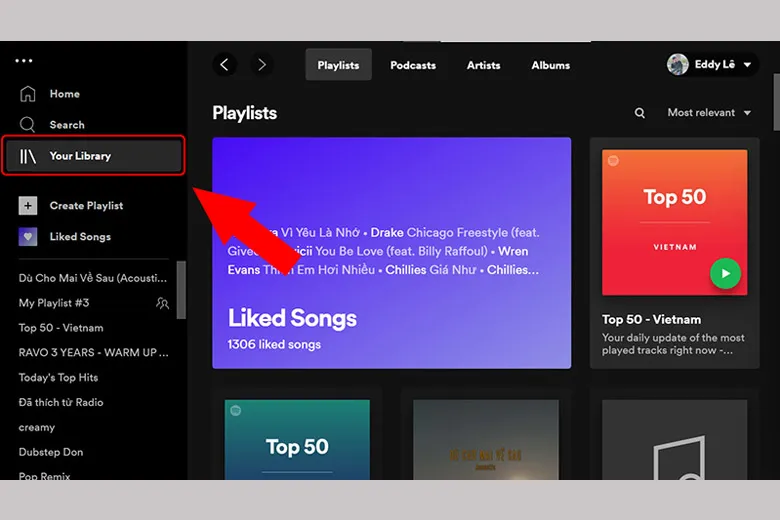
Bước 3: Sau đó, chúng ta click chuột chọn nút Download có hình mũi tên chỉ xuống ngay tại danh sách phát đang mở để tải toàn bộ các bài nhạc ở trong danh sách này về máy. Bên cạnh đó, mọi người cũng có thể áp dụng cách tải bài hát trên Spotify riêng lẻ nếu cần.
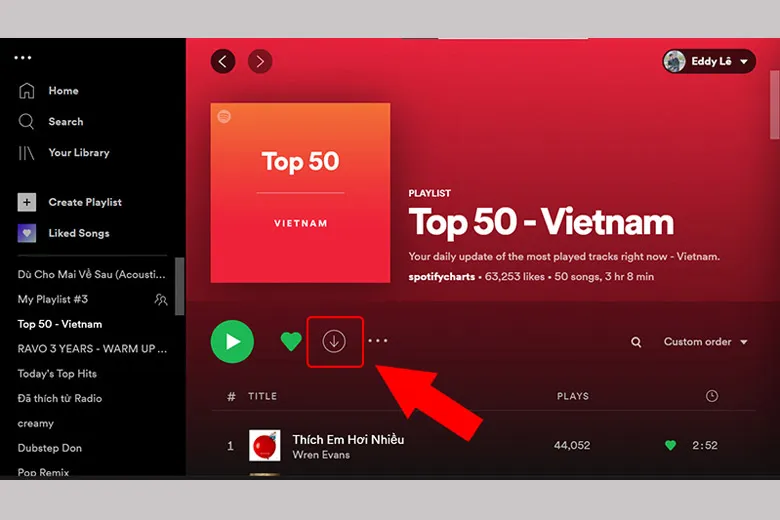
Khi quá trình tải nhạc đã hoàn tất, nút Download ở trên sẽ được chuyển qua thành màu xanh lá. Từ đó, mọi bài hát thuộc danh sách phát này đều sẽ được thưởng thức ngoại tuyến ngay trên Spotify mà không cần chúng ta phải kết nối vào mạng.
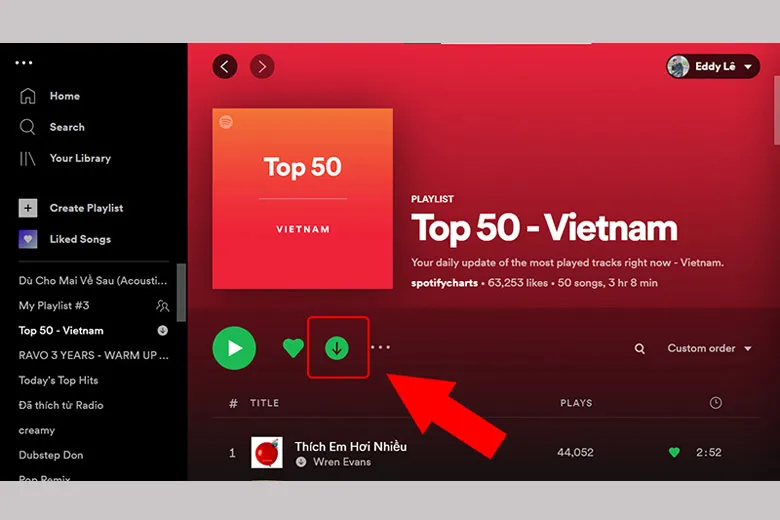
>>>>>Xem thêm: 4 Cách xóa ứng dụng trên MacBook siêu dễ mà ai cũng làm được
4. Giải đáp một số câu hỏi liên quan về cách tải nhạc trên Spotify
Sau khi các bạn đã biết được tất tần tật mọi cách tải nhạc trên Spotify về điện thoại, tablet, máy tính, laptop,… chắc hẳn mọi người vẫn còn nhiều điều thắc mắc khi sử dụng. Nếu như vậy thì đừng bỏ qua phần giải đáp bổ ích sau đây cùng mình nhé.
4.1. Có thể dùng 1 tài khoản Premium để tải nhạc về nhiều máy không?
Câu trả lời là CÓ. Người dùng được phép đăng nhập vào Spotify Premium trên 5 máy khác nhau để tải nhạc từ Spotify về.
4.2. Có giới hạn số lượng bài hát tải về từ Spotify không?
Từng tài khoản Spotify Premium được phép tải về trên mỗi thiết bị tới tối đa là 10.000 bài nhạc và trên tổng cộng là 5 thiết bị khác nhau. Do đó, tổng cộng là mỗi tài khoản sẽ giúp chúng ta được download tới 50.000 bài hát để nghe ngoại tuyến trên nền tảng Spotify.
4.3. Điện thoại không tải được nhạc từ Spotify bằng 3G thì làm sao?
Ứng dụng Spotify mặc định là không thể tải nhạc bằng mạng của dữ liệu dữ di động. Vì thế, chúng ta phải kết nối máy với mạng WiFi thì mới tải nhạc Spotify được. Các bước dưới đây sẽ hỗ trợ bạn có thể tải nhạc từ Spotify thông qua dữ liệu di động:
Bước 1: Đầu tiên, chúng ta nhấn chọn nút có biểu tượng hình bánh răng (Cài đặt) được đặt tại phía trên bên phải màn hình ở giao diện chính ứng dụng Spotify.
Bước 2: Sau đó, lựa chọn vào Chất lượng âm thanh > Kéo xuống mục Tải xuống > Kích hoạt phần Tải xuống sử dụng dữ liệu di động lên là được.
4.4. Bài hát đã tải xuống từ Spotify đột nhiên bị xóa vì lý do gì?
Nếu mọi người đã áp dụng cách tải nhạc trên Spotify trên mà chúng bị xóa đi thì có thể nguyên nhân đó là:
– Thiết bị bạn đăng nhập Spotify Premium không kết nối với mạng trong thời gian 30 ngày.
– Bạn đã cài đặt lại app Spotify.
– Người dùng tải nhạc từ Spotify trên lớn hơn 5 thiết bị khác nhau. Lúc đó, các bài hát đã được tải sẽ bị tự động xóa đi trên thiết bị nào có thời lượng sử dụng thấp nhất trong danh sách của bạn.
4.5. Đã đăng ký Premium nhưng không tải được nhạc là vì điều gì?
Nếu như bạn đã đăng ký dịch vụ Premium có tính phí mà vẫn không tải nhạc Spotify về thiết bị của mình được thì có thể do các nguyên nhân dưới đây:
– Điện thoại hay máy tính, tablet chuyển qua chế độ ngủ trong lúc download.
– Mạng bạn kết nối bị gián đoạn, chập chờn.
– Bộ nhớ còn trống trên máy không đủ để chứa nhạc. Mọi người nên chuẩn bị khoảng 1GB dung lượng sẵn cho các bài hát tải về là tốt nhất.
4.6. Có thể tải nhạc Spotify mà không cần tài khoản Premium được không?
Trong quá khứ, cũng có một cách tải nhạc trên Spotify mà không cần đăng ký tài khoản Premium đó là dùng các tiện ích hoặc những website hỗ trợ. Tuy nhiên, hiện chúng đã đều không khả dụng. Vì thế, cách tải nhạc trên Spotify duy nhất cho mọi người đó chính là cần phải có Spotify Premium.
5. Giới thiệu các điện thoại chính hãng, giá tốt nghe nhạc Spotify cực chất
6. Tổng kết
Hy vọng bài viết Cách tải nhạc trên Spotify về điện thoại và máy tính SIÊU DỄ ở trên cũng đã giúp cho mọi người có thể tận hưởng các bài hát trên đây mà không cần dùng mạng. Chúc các bạn thực hiện thành công nhé.
Đừng quên liên tục dõi theo kênh Dchannel thuộc hệ thống cửa hàng Suachuadienthoai.edu.vn để cập nhật toàn bộ các thứ mới nhất về công nghệ hiện nay nhé. Xin cám ơn các bạn thật nhiều vì đã dành thời gian đọc bài chia sẻ của mình.
Thông điệp “CHUYỂN GIAO GIÁ TRỊ VƯỢT TRỘI” của hệ thống Suachuadienthoai.edu.vn được xem là 1 lời hứa của đội ngũ nhân viên bằng cách mang đến cho khách hàng những sản phẩm và dịch vụ tốt nhất chứ không chỉ đơn thuần là hàng chính hãng. Với sự tử tế, tận tâm và chu đáo, hệ thống các chi nhánh sẽ luôn cố gắng để làm hài lòng khách hàng với không gian mua sắm và trải nghiệm tuyệt vời nhất.
